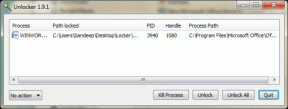Kuinka kirjoittaa tekijänoikeussymboli iPhonessa - TechCult
Sekalaista / / June 20, 2023
Jos olet taiteilija, kirjailija tai luoja sosiaalisen median alalla, luovien pyrkimyksiesi turvaaminen on yksi tärkeimmistä asioista. Tässä tapauksessa tekijänoikeussymbolin kirjoittamisen oppiminen iPhonessa voi pelastaa päivän. Tämän tietäminen voi varmistaa, että saat tunnustuksen sisällöstäsi. Joten jos olet valmis tuntemaan tämän symbolin käytön, lue tämä artikkeli saadaksesi kaiken selville.

Sisällysluettelo
Kuinka kirjoittaa tekijänoikeussymboli iPhoneen
Tekijänoikeuksia käytetään usein yksinomaiseen omistukseen ja hallintaan kirjallisten julkaisujen, kirjojen, kuvien, taideteosten, elokuvien, blogien ja verkkosivustojen käytössä. Koska se ei kuitenkaan ole jotain, jota tarvitset päivittäin, voi olla vaikeaa selvittää, miten se toimii. Mutta älä huoli, sillä tämä artikkeli kattaa erilaisia menetelmiä vaiheittaisilla ohjeilla, jotka auttavat sinua. Sukeltakaamme siis sisään.
Tapa 1: Käytä QuickTypeä
Yksinkertaisin tapa kirjoittaa tekijänoikeus ja toinen symboli iOS: ssä on käyttää QuickType-palkkia näppäimistön yläosassa. Näin toimit:
1. Avaasovellus kohtaan, johon haluat kirjoittaa tekijänoikeusmerkin.
2. Yksinkertaisesti kirjoita Tekijänoikeus pyytääksesi symbolin vaihtoa Quicktype-näppäimistöltä.
3. Napauta nyt vastaavaa QuickType-symboli.
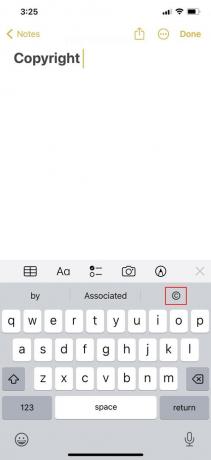
Lue myös: Tekijänoikeussymbolin kirjoittaminen Windowsissa
Tapa 2: Käytä Emoji-näppäimistöä
Toinen tapa saada tekijänoikeussymboli iPhone 11 -puhelimeesi on käyttää emoji-näppäimistöä. Jotta voit käyttää tätä menetelmää, sinun tarvitsee vain:
1. Käynnistä sovellus johon haluat kirjoittaa tekijänoikeusmerkit.
2. Napauta hymiö -kuvaketta näytön vasemmassa alakulmassa, kun olet valmis käyttämään tekijänoikeuden tavaramerkkiä.
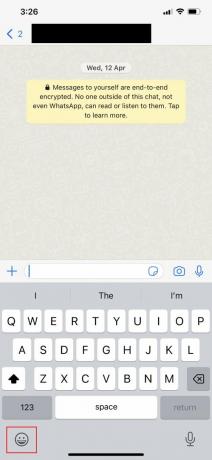
3. Napauta kuvaketta erisymboleja.
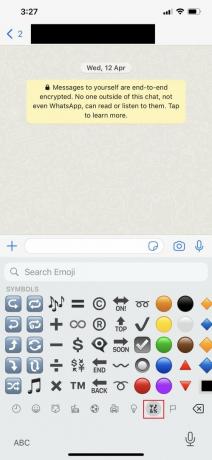
4. Napauta seuraavaksi Tekijänoikeuskuvake.

Tapa 3: Kopioi ja liitä
Kolmas tapa lisätä tekijänoikeussymboli iPhoneen olisi kopioida ja liittää se. Tämä on helppoa ja kestää vain muutaman sekunnin. Voit käyttää tätä tekniikkaa noudattamalla näitä vaiheita:
1. Hae Tekijänoikeussymboli missä tahansa selaimessa.
2. Napauta ja pidä painettuna symboli kunnes valikko tulee näyttöön.
3. Seuraavaksi valitse Kopio.
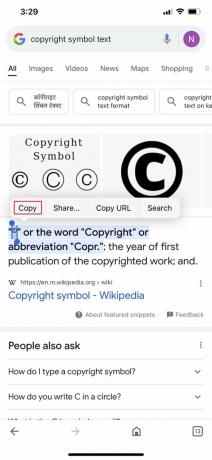
4. Seuraava, avaa sovellus mihin haluat liittää symbolin.
5. Napauta ja pidä painettuna valitse Liitä valikosta.

Lue myös:Kuinka kirjoittaa olkapäitä emoji ¯\_(ツ)_/¯ yhdellä kertaa
Tapa 4: Kolmannen osapuolen näppäimistösovelluksen käyttäminen
Toinen suosittu tapa lisätä tekijänoikeussymboli iPhone 11:een on käyttää kolmannen osapuolen näppäimistösovelluksia. Tätä varten voit käyttää iPhonesi App Storea ladataksesi ja asentaaksesi useita erilaisia vaihtoehtoja. Tässä on muutamia esimerkkejä harkittavaksi:
- Gboard: Googlen Gboard on näppäimistösovellus iPhonelle. Se on täynnä lukuisia ominaisuuksia, kuten hymiöitä, GIF-kuvia, tarroja ja liukukirjoitusta.
- SwiftKey: Tämä on hyvin pidetty näppäimistösovellus, jossa on mukautettavissa olevien symbolien ja teemojen sävy. Parasta SwiftKeyssä on se, että se mukautuu kirjoitustyyliisi ja slangiisi, jotta voit kirjoittaa nopeammin.
- Emoji >: Mobiilinäppäimistösovellus, jossa on laaja valikoima symboleja, kuten emojit, erikoismerkit ja tekijänoikeussymboli. Emoji> on toinen loistava vaihtoehto.
Kun olet ladannut tarvittavan näppäimistösovelluksen osoitteesta Sovelluskauppa, noudata näitä ohjeita lisätäksesi sen iPhoneen.
1. Avata Asetukset, napauta sitten Kenraali.
2. Vieritä nyt alas ja napauta Näppäimistö.
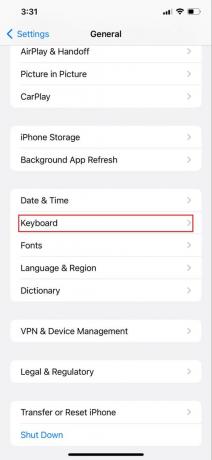
3. Valitse sitten Näppäimistöt.
4. Näpäytä Lisää uusi näppäimistö.

5. Valitse omasi näppäimistösovellus vaihtoehdoista.
Luotamme siihen, että tämä artikkeli oli hyödyllinen ja että tiedät nyt miten kirjoitetaan tekijänoikeussymboli iPhoneen. Voit vapaasti käyttää alla olevaa kommenttialuetta ottaaksesi meihin yhteyttä, jos sinulla on kysyttävää tai suosituksia. Kerro meille myös, mitä haluaisit oppia seuraavaksi.
Henry on kokenut teknologiakirjailija, jonka intohimona on tehdä monimutkaisista teknologiaaiheista jokapäiväisten lukijoiden ulottuvilla. Yli vuosikymmenen kokemuksella teknologia-alalta Henrystä on tullut lukijoilleen luotettava tietolähde.